UE4でテクスチャーに影響されたマテリアルの色変更の方法【UE4】
自分でもよく解らんタイトルでごめんない。
こんな感じです。
ロボットの装甲の色を変えていますがテクスチャで書かれた肩の色の影響を受けています。
この記事はUE4の基本操作を少し理解できた人向けの記事となります。
初心者の方用にノードの解説も行っていますのでぜひ見て行ってください。
このページではUE4側のマテリアルの中身をメインに紹介します。
マテリアルの中身は下の画像です。
概要&手順
大まかにモデリングソフト側での作業(今回はBlender)とUE4側の作業になります。
概要&手順
Blenderでモデリング、UV展開、マテリアル設定、テクスチャペイントの設定、マテリアルの割り当ての設定を行ったのち、FBXファイルでの出力。
※Blenderのマテリアルの割り当てがUE4側のマテリアルのエレメントに該当します。
今回は2つのマテリアルを割り当てたので装甲と関節の2ヵ所の色が変更できます。
UE4側
FBXファイルのインポート(読み込み)、マテリアルの中身の設定、マテリアルインスタンス作成&設定で手軽に色調整の3つです。
ノードの解説(初心者向け)
TextuerSample
テクスチャーを読み込むノード。インポート(取り込み)したアセット(データ群)からテクスチャーデータをマテリアルエディッタの中にドラッグ&ドロップで出ます。
※インポート時についている場合もあります。最初にマテリアルエディッタを開いてみましょう。
出力のΑ(アルファ)について
RGBで出すとテクスチャペイントの色(赤、青など)がダイレクトに反映されて思ったように色が変更できないのでA(アルファ=色の透明度、白黒)で抽出。
ScalarParameter(Koyusa)について
ただそれでもテクスチャの色の影響が強いのでScalarParameter(名前はKoyusa)を掛け算(Multiplyノードに接続)して抽出データを補正。
ScalarParameterをゼロにするとテクスチャが見えなくなります。
マイナスにすると白くなり、プラスにすると黒くなります。
Param(Vector Parameter)について
シンプルに色を変更するパラメーターです。
インスタンス(関数化)するのでこれを使用しています。
3色の影響が欲しいのでRGBピンより出力。
Subtract(引き算)について
テクスチャの影響したところが黒くしたかったので採用。
影響で白くしたいときはadd(足し算)ノードでやります。
これがしっくりきたのでSubtractを採用しました。
以上でこの記事は終わりです。
最後までお付き合いくださりありがとうございました!
良かったらこちらの記事もどうぞ!
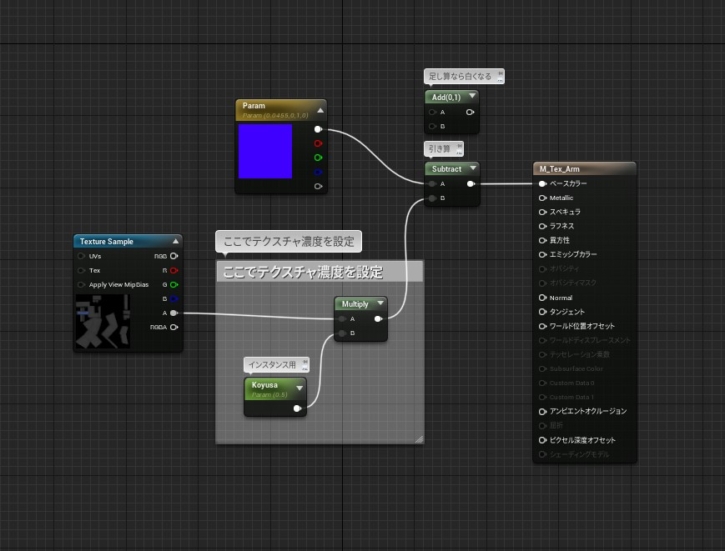
ディスカッション
コメント一覧
まだ、コメントがありません